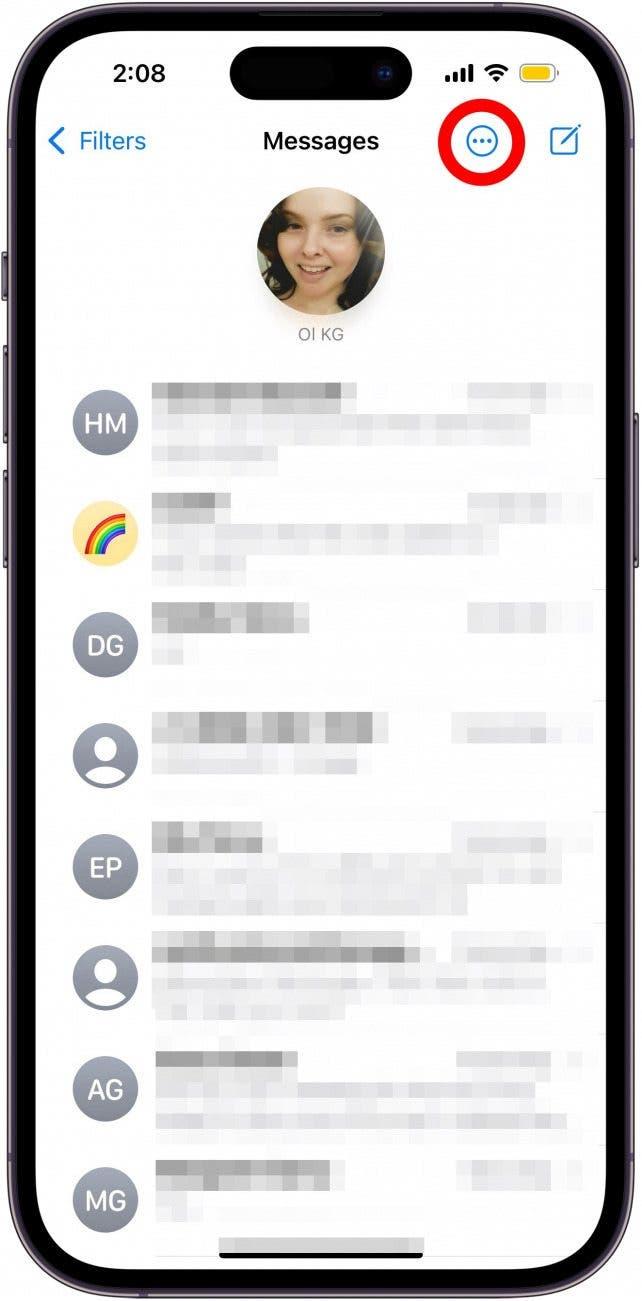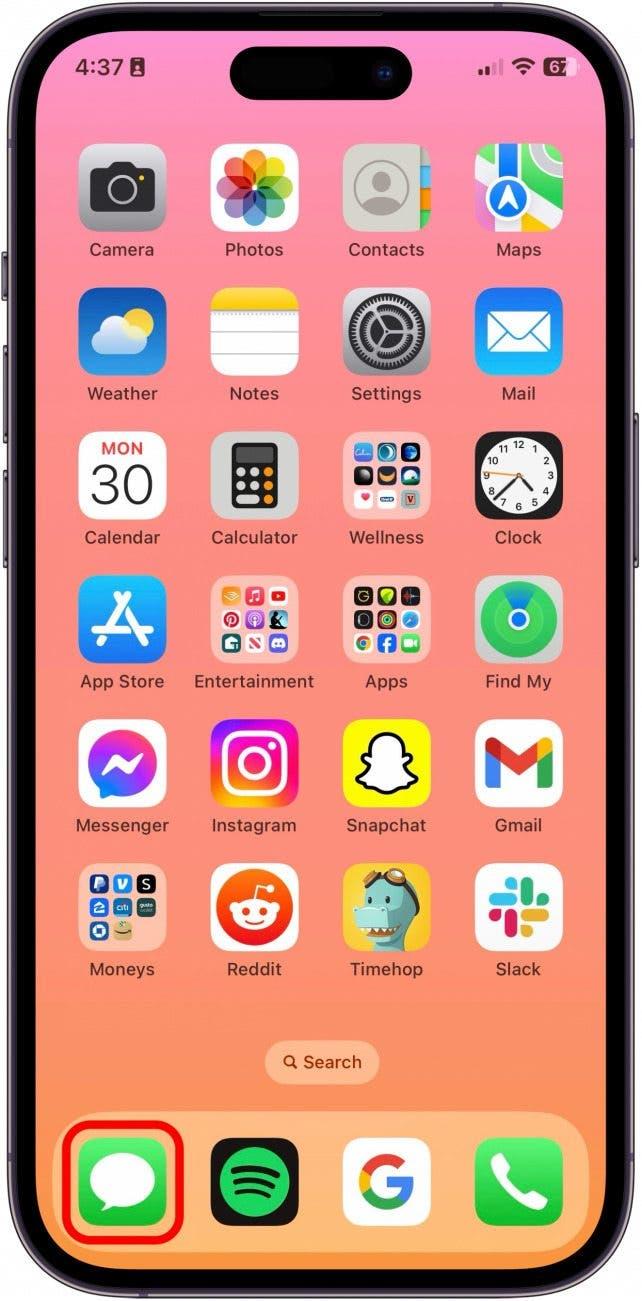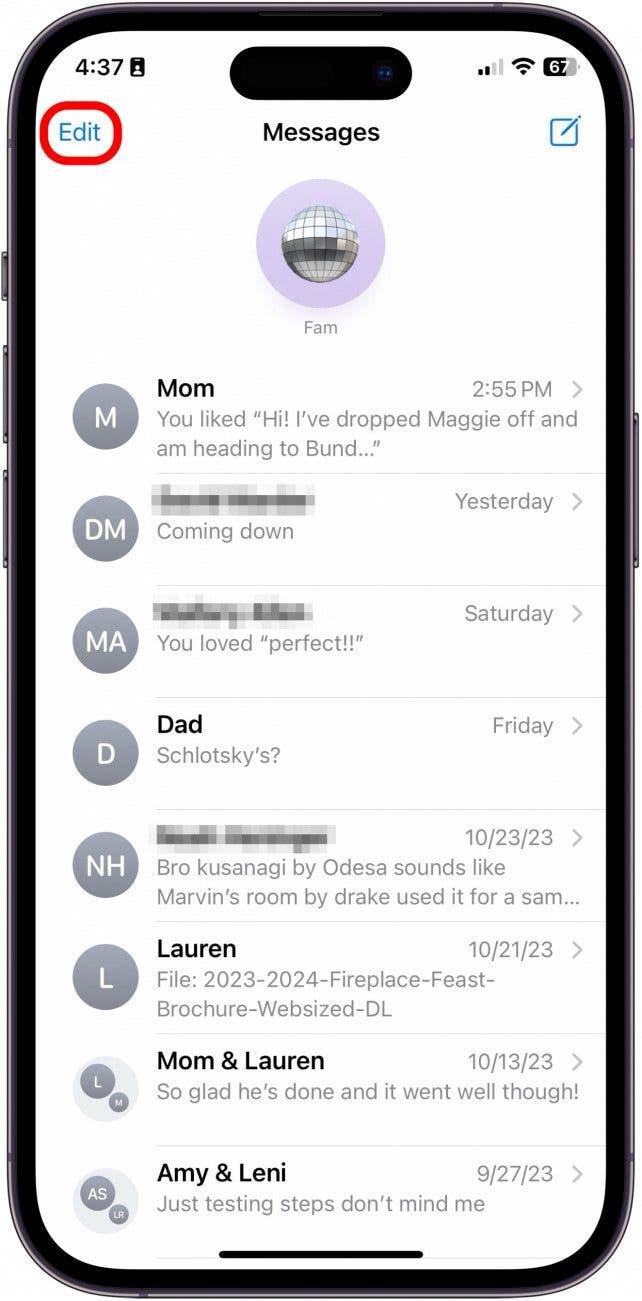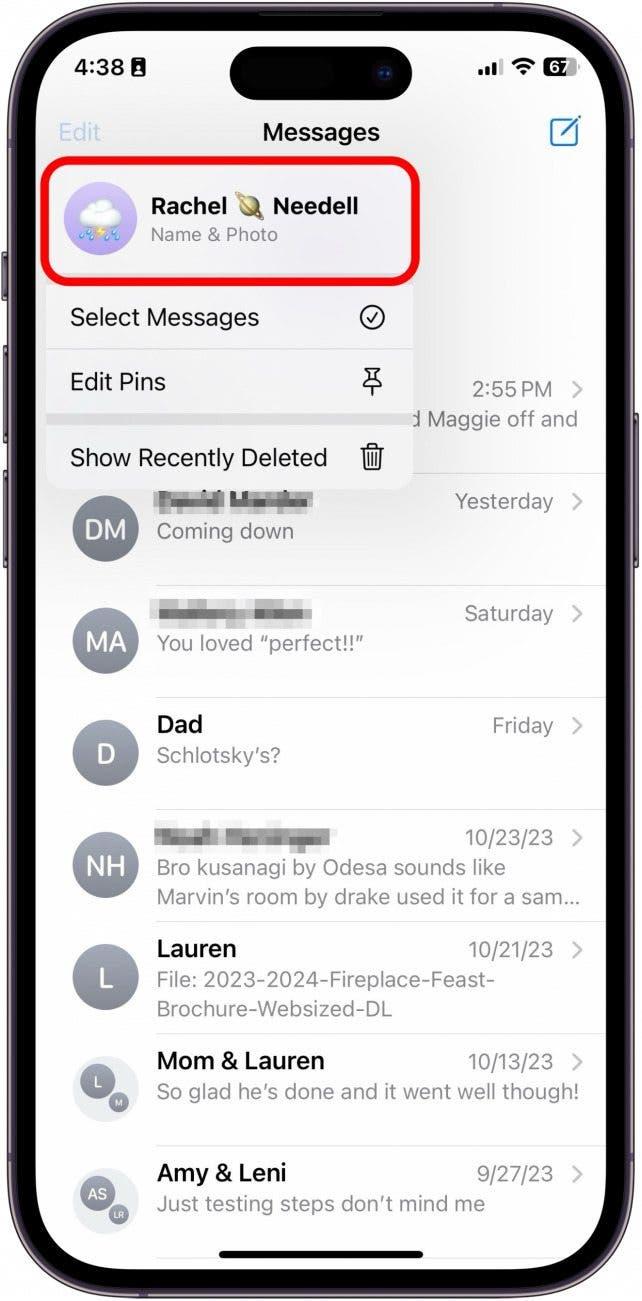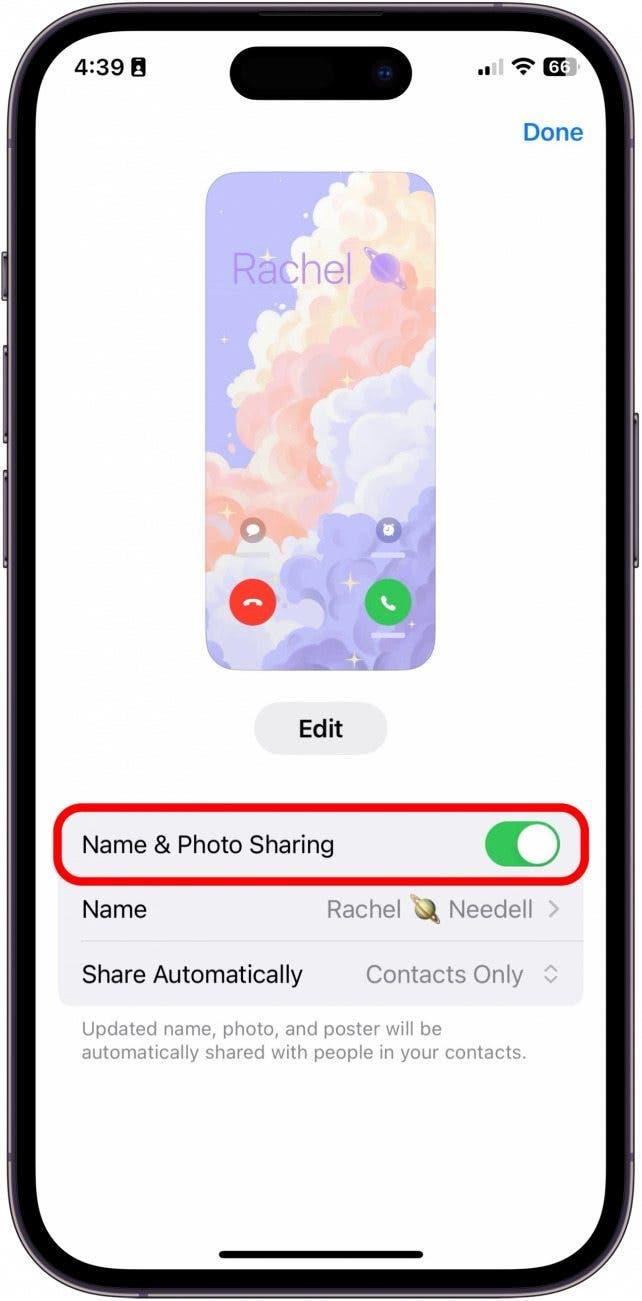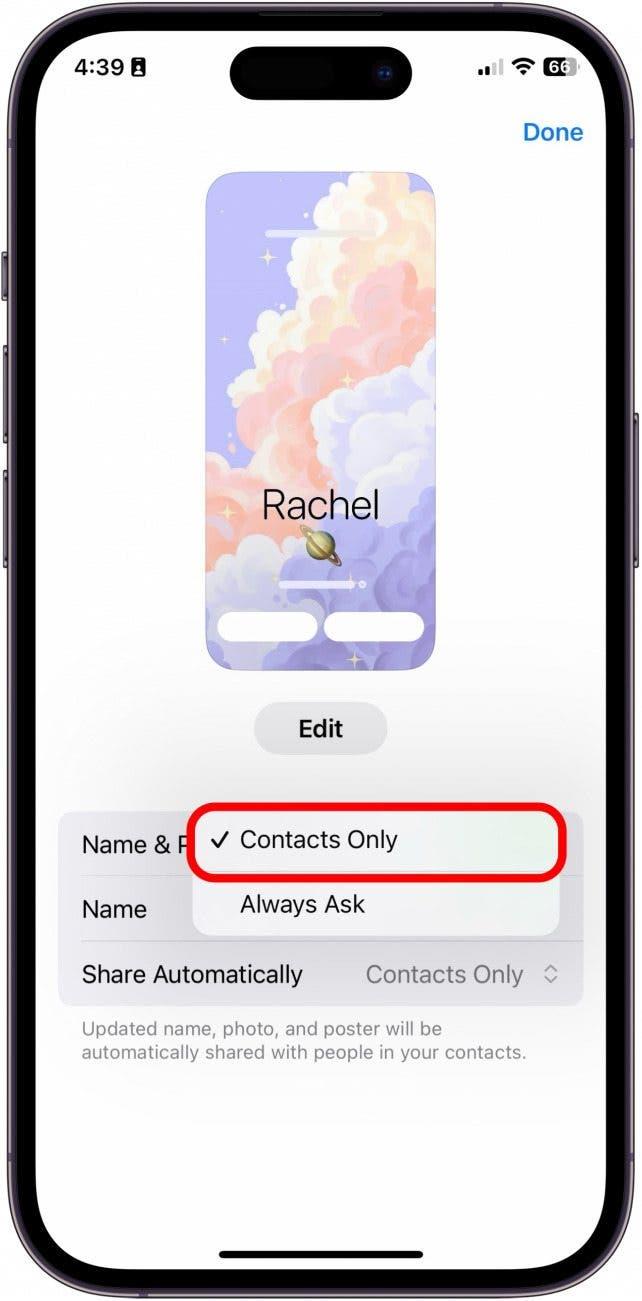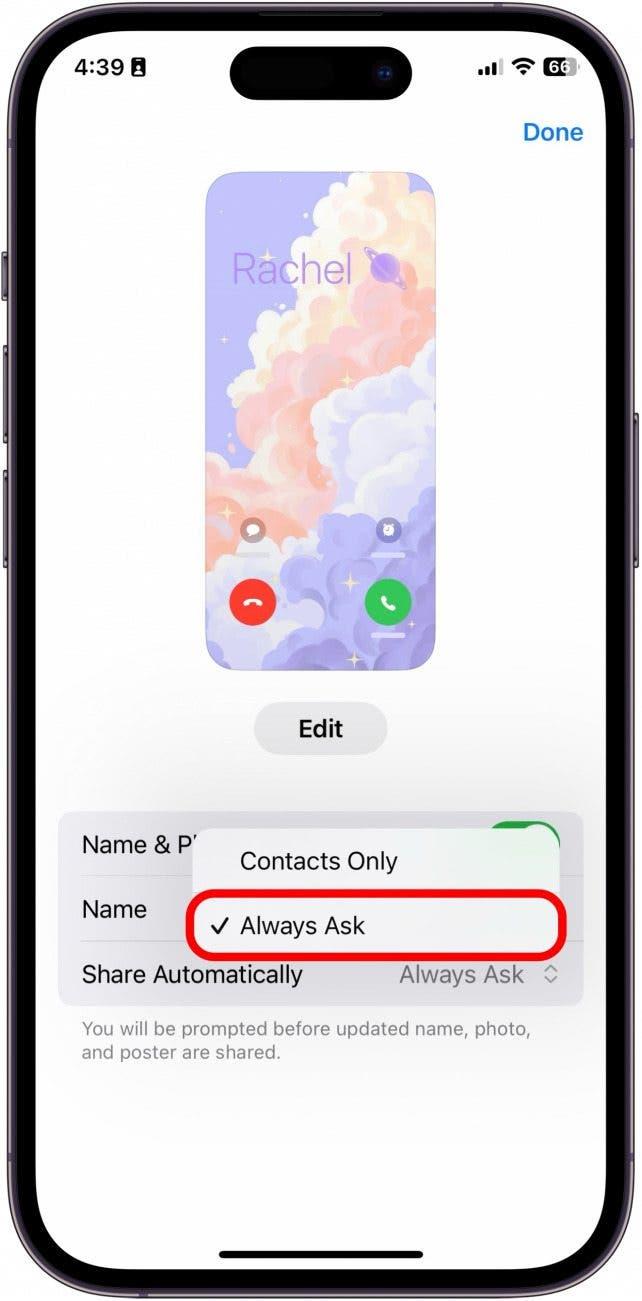După ce v-ați creat și personalizat posterul de contact, îl puteți partaja cu persoanele cu care discutați în Mesaje. Aceasta este o modalitate excelentă de a vă afișa personalitatea cu persoanele din Mesaje, dar puteți seta funcția să o partajați doar cu contactele sau să întrebați întotdeauna înainte de a o partaja.
De ce vă va plăcea acest sfat:
- Împărtășiți posterul dvs. unic de contact cu persoanele pe care le trimiteți în Mesaje pentru a vă etala personalitatea.
- Alegeți să vă partajați posterul de contact cu toate contactele sau să întrebați întotdeauna înainte de a vă partaja posterul de contact.
Cum să partajați fotografia de contact pe iPhone
Cerințe de sistem:
Acest sfat funcționează pe orice iPhone care rulează iOS 17 sau o versiune ulterioară.
Înainte de a putea alege dacă să partajezi sau nu posterul de contact cu toate contactele tale sau să întrebi întotdeauna înainte de a partaja, va trebui să activezi Name & Photo Sharing. Dacă vă place să aflați sfaturi despre utilizarea iPhone-ului, nu uitați să vă înscrieți pentru abonamentul nostru gratuit Sfat al zilei! Iată cum să-ți partajezi numele și fotografia pe iPhone:
 Descoperă funcțiile ascunse ale iPhone-ului tăuObține un sfat zilnic (cu capturi de ecran și instrucțiuni clare), astfel încât să-ți poți stăpâni iPhone-ul în doar un minut pe zi.
Descoperă funcțiile ascunse ale iPhone-ului tăuObține un sfat zilnic (cu capturi de ecran și instrucțiuni clare), astfel încât să-ți poți stăpâni iPhone-ul în doar un minut pe zi.
- Pe iPhone, deschideți Mesaje.

- Atingeți Editare.

- Atingeți Numele și Fotografia dvs.

- Mai întâi, activați Name & Photo Sharing (Partajare nume și fotografie).

- Apoi, la Share Automatically (Partajare automată), alegeți Contacts Only (Numai contacte) pentru a partaja cu toate contactele dvs. atunci când le trimiteți mesaje în mod automat.

- Sau, alegeți Always Ask (Întreabă întotdeauna) pentru a alege cu ce mesaje să partajați posterul contactelor dvs., indiferent dacă acestea se află sau nu în Contacte.

Și iată cum să vă partajați numele și fotografia de pe iPhone în mod automat cu contactele dvs. sau să setați să vă întrebați întotdeauna înainte de a le partaja.
Notă
Dacă aveți Filter Unknown Senders (Filtru expeditori necunoscuți) activat, pașii 2 și 3 vor arăta diferit. Va trebui să atingeți pictograma mai mult, așa cum se arată mai jos, apoi atingeți Name & Photo.